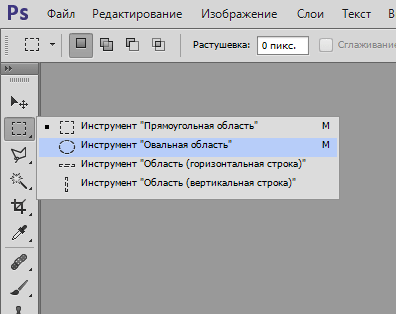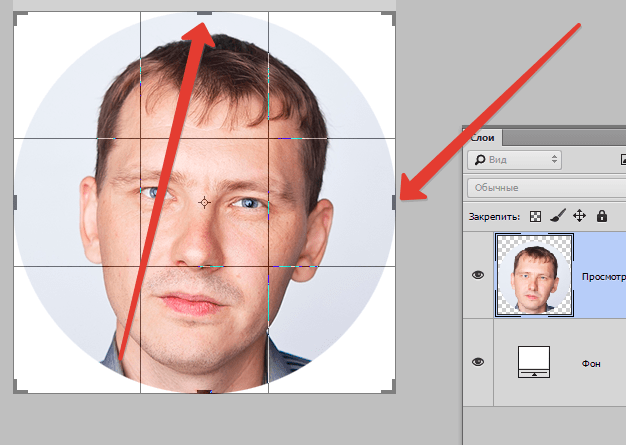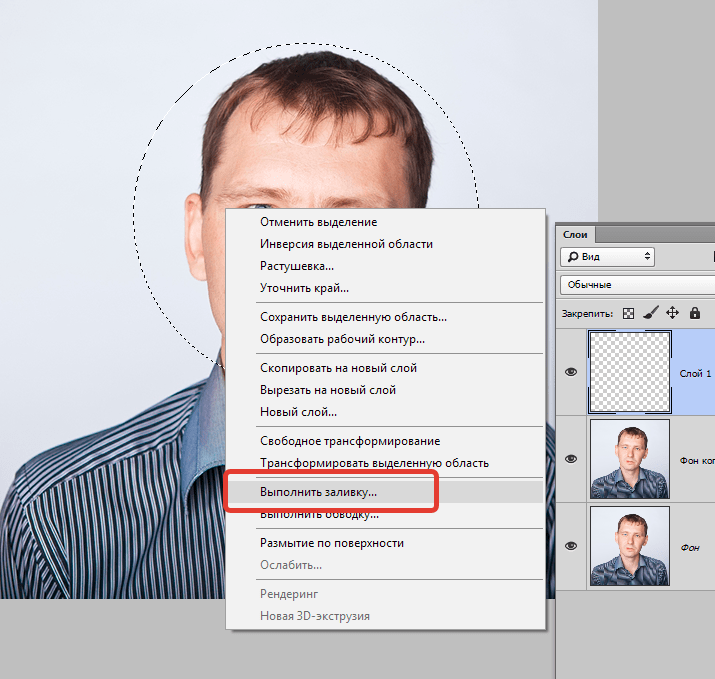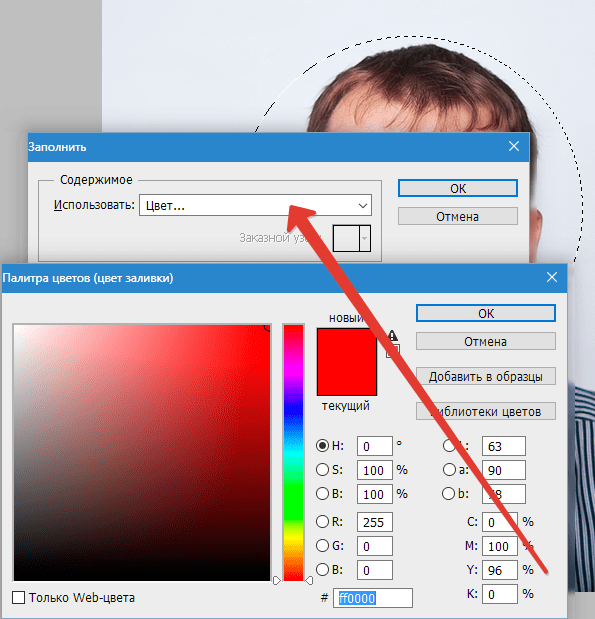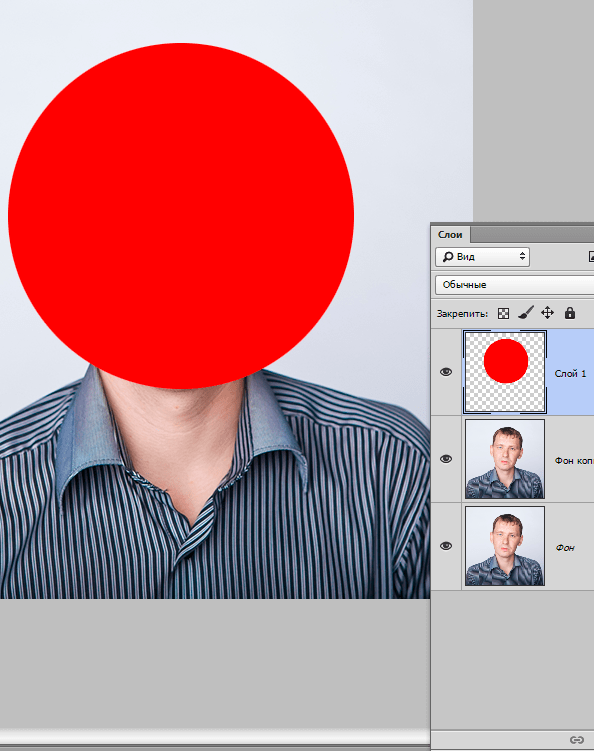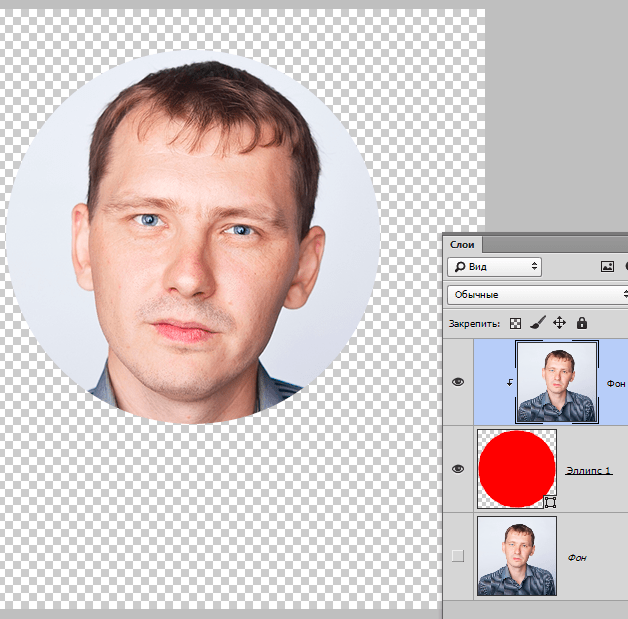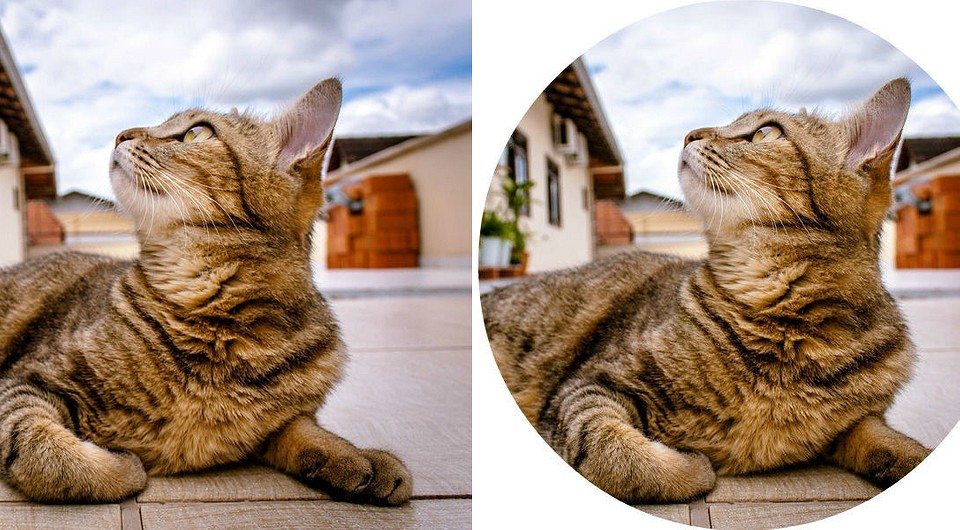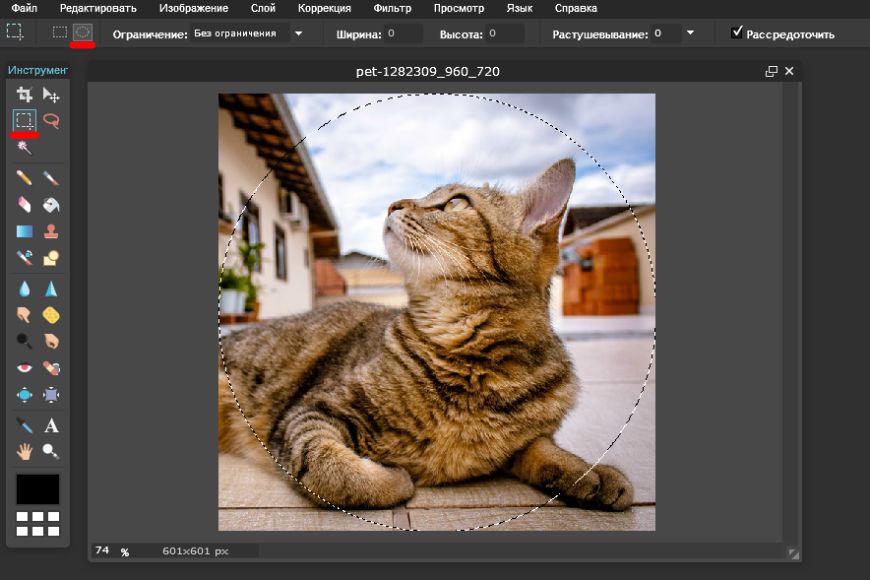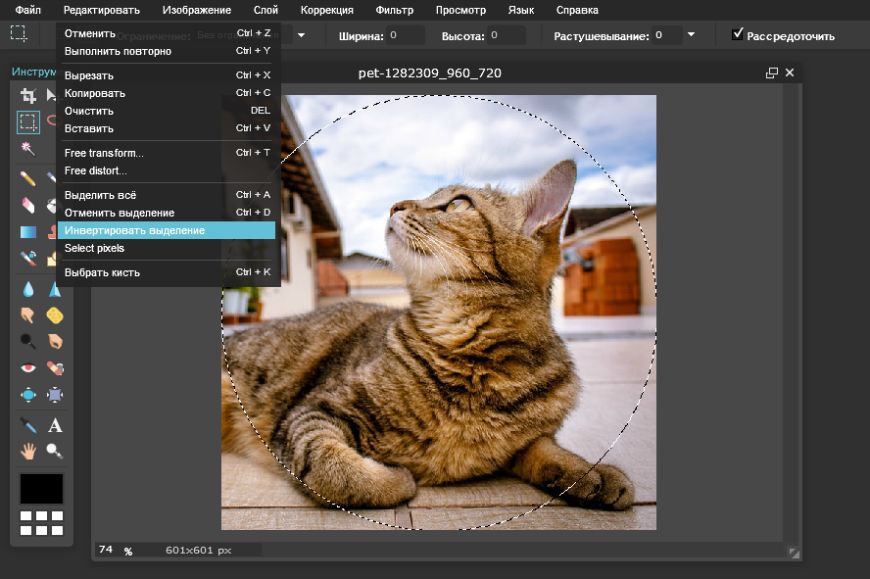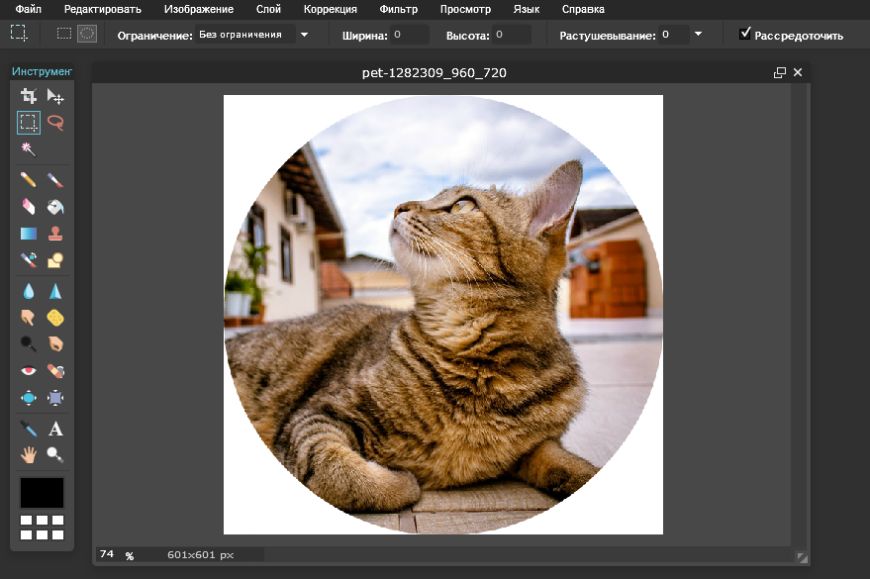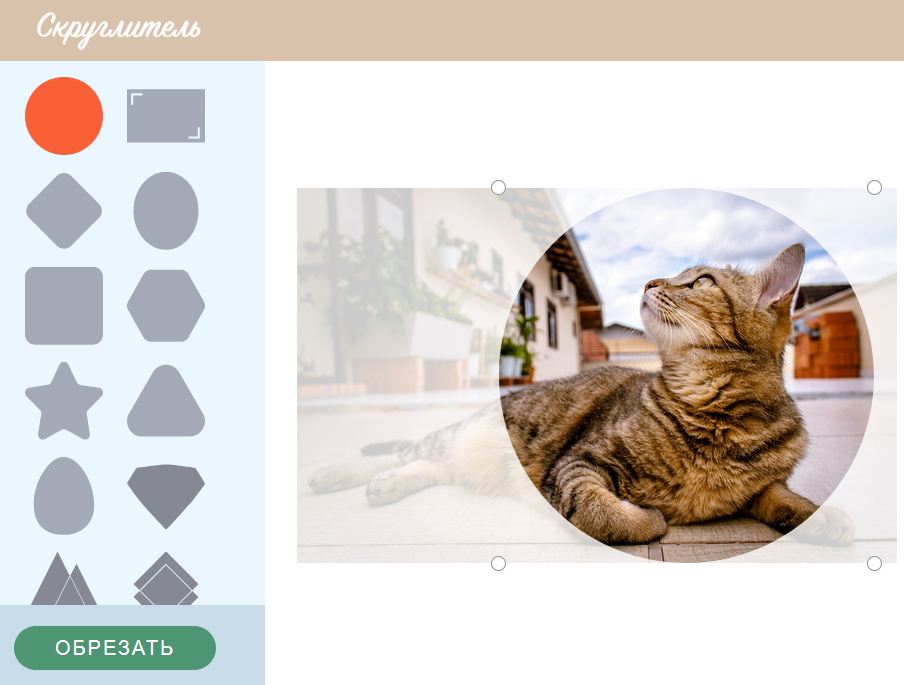Как сделать кругляшок на фото
13 простых способов обрезать фото по кругу
01. Используйте рамку, чтобы обрезать фото по кругу
Зайдите в раздел «Элементы» и перейдите прокрутите вниз до рамок. Выберите круглую рамку для фото и разместите ее на странице. Как только вы поместите свое изображение в рамку, оно автоматически станет круглым.
Если нужно, потяните за края рамки, чтобы увеличить или уменьшить размер фото. Изображение можно двигать внутри рамки, чтобы поместить в центр тот или иной объект.
Использовать этот шаблон
2. Скруглитель фото с цветной готовой рамкой
Круглые рамки для фото могут не только обрезать фото по кругу онлайн за пару секунд, но и добавить тонкую рамку. Цвет рамки может быть любым.
Теперь вы знаете не только о том, как сделать круглое фото онлайн, но и как добавить к нему рамку.
Использовать этот шаблон
3. Скруглитель с двойной рамкой
Еще один интересный скруглитель поможет сделать фото круглым и добавит к изображению двойную рамку. Цвет широкой рамки можно поменять на цвет, который доминирует на вашем фото, или на любой другой — в один клик получается необычный дизайн.
Использовать этот шаблон
4. Обрезать сразу три фото по кругу
В Canva есть скруглитель, который может обрезать сразу три фото по кругу. Для этого выберите три фотографии и перетяните каждую из них в соответствующие круглые рамки для фото. Это отличная альтернатива классическим коллажем из фотографий.
Использовать этот шаблон
5. Необычный скруглитель с «пустой» сердцевиной
Еще один необычный способ обрезать фото по кругу — оставить сердцевину пустой. Следите за тем, чтобы главные элементы на фото разместились на внешней стороне рамки и их было хорошо видно.
Использовать этот шаблон
6. Волнообразный скруглитель фото
В редакторе Canva есть даже скруглитель фото с эффектом волн. Необычная рамка смотрится очень интересно. Такой дизайн напоминает стикеры, а еще он отлично подойдет для оформления фотографий на сайте.
Использовать этот шаблон
7. Скруглитель с «цветочной» рамкой
Если оформляете фотографии для сайта, это еще один подходящий скруглитель. Выбирайте для рамки оттенки как на фото или используйте корпоративные цвета, чтобы оформить все иллюстрации в едином стиле.
Использовать этот шаблон
8. Скруглитель в форме указателя
Такой скруглитель идеально справится с задачей, если нужно оформить ориентир для клиентов с фотографией вашего офиса. Рамка может быть любого цвета, но лучше выбирать яркие оттенки, чтобы форма указателя хорошо читалась.
Использовать этот шаблон
9. Скруглитель необычной формы
Если не знаете как обрезать фото по кругу и сделать это нестандартно, попробуйте скруглитель необычной формы. У вас получится что-то среднее между кругом и овалом с красивыми плавными краями.
Использовать этот шаблон
10. Фото можно сделать не только круглым, но и овальным
Если стандартный скруглитель фото встречается часто, то овальной формы добиться гораздо сложнее. Но в Canva есть инструменты, которые позволяют решить и эту задачу в один клик.Также это скруглитель добавит на фото тонкую цветную рамку.
Использовать этот шаблон
11. Перед тем, как использовать скруглитель, удалите фон на изображении
Чтобы сделать круглое фото интереснее, попробуйте перед использованием скруглителя удалить задний фон. Это легко сделать с помощью эффекта Background Remover. Если у вас остались вопросы, подробная инструкция есть в статье как удалить фон с фотографии за 3 шага.
Главное, используйте скруглитель с цветной рамкой, чтобы границы фотографии без фона были хорошо видны.
Использовать этот шаблон
12. Используйте готовые шаблоны, в которых уже есть скруглитель
Когда нужно не просто обрезать фото по кругу, а создать интересный дизайн, попробуйте готовые шаблоны Canva. Выберите подходящий по стилю вариант, в котором уже есть скруглитель. Тогда вам останется лишь добавить в шаблон свое изображение.
Сделать круглое фото можно и в приложении Canva, достаточно скачать его на телефон, пройти бесплатную регистрацию и выбрать нужный шаблон.
Использовать этот шаблон
13. Выбирайте шаблоны, в которых есть нестандартный скруглитель
В готовых шаблонах Canva иногда можно найти классный скруглитель, которого нет отдельно. Коллекция шаблонов постоянно пополняется, поэтому каждый раз вы будете находить что-то интересное. Например, в этом дизайне скруглитель по форме напоминает овальный купол.
Использовать этот шаблон
Как использовать скруглитель
Чаще всего скруглитель фото онлайн используют, когда нужно сделать красивую аватарку, стикер или оформить фотографии на сайт. Однако есть еще много поводов сделать круглое фото: от оформления приглашений до создания рекламного объявления, которое привлечет внимание.
Мы собрали классные шаблоны, которые позволят не только обрезать фото по кругу, но и сделать уникальный дизайн.
Скруглитель поможет оформить шапку сайта
В шапке сайта чаще всего размещают фотографии так, чтобы они занимали весь экран или его половину. Если хотите найти необычное решение, попробуйте обрезать фото по кругу и добавить его в ваш дизайн. Так иллюстрация привлечет внимание и при этом останется достаточно места для информативных заголовков и других графических элементов.
Создаем круглое фото в Фотошопе
Круглое фото
Существует два разных способа придать круглую форму снимку. В первом случае мы просто отрежем все ненужное, а во втором скроем лишние участки с помощью особого приема.
Способ 1: «Выделение»
Данный способ подразумевает использование инструмента «Овальная область» из раздела «Выделение» на панели инструментов в левой части интерфейса программы.
Подтягиваем рамку за маркеры вплотную к границам нашего круглого фото. По завершении процесса нажимаем ENTER. Убрать рамку с изображения можно, активировав любой другой инструмент, например, «Перемещение».
Получаем круглый снимок, который уже можно сохранить и использовать.
Способ 2: Обтравочная маска
Способ заключается в создании так называемой «Обтравочной маски» из какой-либо фигуры для исходного изображения. Ее особенность заключается в том, что картинка будет видна только на фигуре. Далее вы поймете, о чем идет речь.
С последующей заливкой любым цветом.
После снятия выделения комбинацией CTRL+D основа готова.
Также можно воспользоваться инструментом «Эллипс». Эллипс необходимо рисовать с зажатой клавишей SHIFT.
Второй вариант предпочтительнее, поскольку «Эллипс» создает векторную фигуру, не искажаемую при масштабировании.
Оба способа могут применяться, как равнозначные, но во втором случае можно создать несколько круглых фото одинакового размера, используя готовую фигуру.
Как нарисовать круг в фотошопе нужного диаметра с заливкой, обводкой и без них
Рисуем круг
Далее, в свойствах вверху (прямо под меню) вы увидите три основных показателя прорисовки, а именно:
Пока временно поставьте оба этих параметра в режиме отсутствия, выбрав иконку с белым квадратом, перечеркнутым красной линией. Это будет означать, что у нас не будет ни заливки, ни обводки, а только контур.
И вот теперь можем приступить к рисованию эллипса. Зажимаем правую кнопку мыши в любом месте холста и начинаем тянуть мышкой. Пока мы двигаем мышкой с зажатой клавишой, у нас будет рисоваться овал, который будет меняться в зависимости от ваших движений. Но когда вы отпустите кнопку, то фигура нарисуется.
Но если же вы захотите нарисовать точный круг в фотошопе, словно по циркулю, то вам предстоит то же самое, только с зажатой клавишей SHIFT. Это обеспечит сохранение пропорции фигуры.
Если вы хотите рисовать овал или окружность из центра, то делать это нужно с помощью зажатой клавиши ALT. Только перед использованием сначала зажмите левую кнопку мыши, чтобы обозначить, что началось рисование, а же только потом зажмите ALT и чертите полноценно из центра.
Чтобы двигать окружность еще до того, как вы отпустили кнопку мыши и применили ее (А это реально нужно часто), зажмите клавишу пробел во время начертания и просто двигайте мышкой.
Самое интересное, что все эти комбинации можно совмещать. Например, если вы хотите рисовать ровный круг из центра, то начните его чертить с зажатым SHIFT и ALT одновременно. А потом еще и можете зажать пробел и перенести куда-нибудь нашу фигуру.
Как нарисовать круг нужного диаметра
Чтобы нарисовать окружность определенного диаметра в фотошопе, нужно выбрать данную фигуру (Эллипс) и просто кликнуть один раз левой кнопкой мыши на холсте. После этого появится окошко, где вы можете задать размер по ширине и высоте в пикселях. Естественно, в случае с окружностью данные параметры должны быть одинаковыми.
В любой момент вы можете изменить эти заданные параметры, не прибегая к трансформации. Для этого в свойствах вверху просто измените значения по длине и ширине, как вы сами посчитаете нужным.
Свойства круга
Теперь, перейдем в сами свойства окружности или эллипса. Как и любые другие свойства инструментов, они находятся под главным меню. Только будьте уверены, что активирован именно нужный инструмент, так как для каждой фигуры свои свойства.
Первичные свойства
Выше мы уже убрали заливку и обводку с фигуры, чтобы удобнее рассмотреть контуры, а теперь давайте ими воспользуемся. Например я выберу красную заливку и синюю обводку. Для этого идем в свойства и меняем цвет в соответствующих пунктах.
Теперь рисуйте круг, как я показывал вам выше, и вы убедитесь, что они стали такого цвета, который мы и запланировали. Кстати, необязательно задавать эти параметры сразу. Цвета можно изменить в любой момент, снова зайдя в те же самые параметры и изменив цвет.
Следом идет свойство толщины обводки. Вам нужно решить, сделать ее толствой или тонкой. Но в любом случае сделать это можно посредством дергания ползунков, либо заданием размера вручную.
Например, если я увеличу размер обводки в 6 раз, то вот как она будет у меня смотреться.
И завершают наши первичные свойства параметры обводки, которые находятся рядом с толщиной. У нас есть несколько вариантов (сплошная, прерывистая и пунктирная линии), из которых вы можете выбрать параметры. Но на данном этапе я рекомендую оставить сплошную линию по умолчанию.
Объединение и вычитание
Но не менее чаще нужно вычитать частично фигуру, чтобы получить новую. Давайте на этом примере сделаем месяц.
Я надеюсь, что вы поняли суть того, для чего нужно вычитание фигуры.
Как нарисовать круг в круге
На первый взгляд рисование двух кругов в одном — это простая задача. Но когда доходит до дела, пользователи сталкиваются с реальной проблемой. Давайте рассмотрим все это дело на практике и начертим небольшую мишень. И сделаем мы это двумя способами.
Способ номер 1. Копирование слоев
Давайте сразу нарисуем круг с красной заливкой и без обводки. и уже после этого скопируем этот слой три раза (пусть у нас будет четырехслойная мишень). Для этого встаньте на слой с нарисованным только что кругом и трижды нажмите комбинацию клавиш CTRL+J, чтобы дублировать его три раза.
Теперь, сделайте невидимыми первые два слоя. чтобы они нам пока не мешались. Для этого нажмите а глазики на миниатюрах. После этого встаньте второй слой снизу, который мы не скрыли от взора, а затем нажимаем комбинацию клавиш CTRL+T, чтобы активировать режим трансформирования. После этого тянем за уголок и уменьшаем окружность с зажатым SHIFT, чтобы сохранить пропорции. На выравнивание пока не обращайте особого внимания, мы потом все ото исправим.
Теперь, закрашиваем круг белым цветом. Для этого идем в свойства и выбираем заливку белым цветом. Должно получиться примерно так. Вы не думайте, это не дырка. Просто фон и заливка одинакового цвета, поэтому так и кажется.
Далее, делаем видимым второй слой сверху, после чего фигура снова закрасится красным цветом. Но так и должно быть. Главное, что теперь вам снова нужно уменьшить данный момент, причем еще мельче, чем тот, который мы уменьшали только что. То есть жмем CTRL+T, тянем за уголки и уменьшаем. После этого применяем трансформацию.
Ну и наконец, делаем видимум самый первый сверху слой, заливаем белым цветом через свойства и уменьшаем с помощью трансформации еще меньше. Таким образом у нас появилась небольшая мишень, правда какая-то кривая. Ее нужно выровнять, чтобы расстояния между звеньями были одинаковыми.
Сейчас я специально сделал между окружностями разное расстояние, чтобы показать вам, как сделать всё ровно буквально за одно-два нажатия. Для этого выделите все слои, участвовавшие в процессе, по очереди с помощью зажатой клавиши CTRL. Либо вы можете выделить все сразу, выделив лишь первый и последний слой с зажатым SHIFT. Все, что было между ними будет также автоматически выделено.
После этого наш рисунок из кругов приобретет полноценный, симпатичный и точный вид. Всё ровно и стильно, прям хоть дротики кидай. Я надеюсь, что на данной примере вы поняли, как нарисовать в фотошопе круг в круге.
Способ 2. Вставка новой окружности
Кроме вышеуказанного способа можно воспользоваться простым добавлением. Я не буду долго размусоливать эту тему, так по идее все и так должно быть понятно.
По сути, мы рисуем круг, а затем рисуем еще один, но поменьше. После этого просто меняем цвет и выравниваем точно также, как мы это делали выше. Я думаю, что с этим проблем возникнуть не должно.
Обтравочная маска и рамка
Ну и напоследок мы воспользуемся одной классной фишкой, которая называется обтравочная маска. Благодаря ей мы сможем вставить любое изображение в наш круг. Причем нам ничего не нужно будет подтирать и удалять. Оно впишется туда по всей поверхности окружности частично, а мы еще и сможем двигать картинку внутри и редактировать ее.
Это очень классное решение, так как всё получается ровно и четко, а самое главное, не страдает сама картинка и мы можем перемещать ее внутри круга как захотим.
Ну а если захотим сделать круглую рамку в фотошопе по быстрому, то можно использовать два варианта:
Более подробно о том как сделать круглое фото и рамку я написал в одной из своих предыдущих статей.
Ну а на этом я свою сегодняшнюю статью заканчиваю. Надеюсь, что вам понятно, как нарисовать круг в фотошопе нужного диаметра, с заливкой и обводкой. Если есть какие-то вопросы, то спрашивайте, не стесняйтесь. Ну а на этом у меня всё. Не забудьте подписаться на паблики в социальных сетях и на уведомления моего блога. До скорых встреч. Пока-пока!
Как сделать круглое фото без фотошопа: 2 способа
Способ №1: с помощью онлайн-фотошопа 1. Откройте Photoshop Online. Загрузите изображение в программу и выберите инструмент «Обрезка». В поле «Ограничение» установите соотношение сторон 1:1 и выделите область, которую хотите превратить в круг. Обрежьте изображение, дважды кликнув правой кнопкой мыши внутри выделенной области. 2. Выберите инструмент «Выделение» в форме эллипса и нарисуйте круг, проведя от верхнего [. ]
Способ №1: с помощью онлайн-фотошопа
1. Откройте Photoshop Online. Загрузите изображение в программу и выберите инструмент «Обрезка». В поле «Ограничение» установите соотношение сторон 1:1 и выделите область, которую хотите превратить в круг. Обрежьте изображение, дважды кликнув правой кнопкой мыши внутри выделенной области.
2. Выберите инструмент «Выделение» в форме эллипса и нарисуйте круг, проведя от верхнего левого угла квадрата к правому нижнему. Круг получится ровным, так как изображение симметрично. Для подстраховки можете зажать [Shift] или выбрать соотношение сторон 1:1 — тогда выделение точно будет круглым, а не овальным.
3. Выберете пункт меню «Редактировать» — «Инвертировать выделение». Инструмент выделит области за кругом.
4. Нажмите [Delete], чтобы удалить выделенные части изображения. Сохраните полученную картинку.
Важно: если вы хотите, чтобы у фото был прозрачный фон, снимите блокировку слоя перед началом редактирования, дважды кликнув по замочку напротив основного слоя.
Способ № 2: на сайте «Скруглитель картинок online»
Здесь все предельно просто: загрузите в программу картинку, выберите одну из фигур (в нашем случае это круг), выделите нужную область и нажмите «Обрезать».